电脑如何开启屏幕录制 电脑怎么录屏教程
更新时间:2023-11-19 16:54:59作者:jiang
电脑如何开启屏幕录制,在现代科技的发展下,电脑已经成为我们日常生活中不可或缺的工具,而在电脑的使用过程中,屏幕录制更是一项方便而实用的功能。无论是为了记录游戏中的精彩瞬间,还是为了制作教学视频,屏幕录制都能帮助我们轻松实现。如何开启电脑的屏幕录制功能呢?本篇文章将为大家介绍一些简单易行的方法,让您快速掌握电脑录屏的技巧。无需专业知识,只需简单操作,您就能轻松完成屏幕录制,记录下您想要保留的珍贵瞬间。
方法如下:
1.点击桌面左下角windows图标,点击打开“设置”按钮。
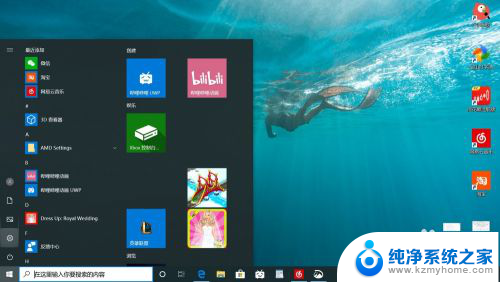
2.在设置页面中,点击“游戏”选项进入。
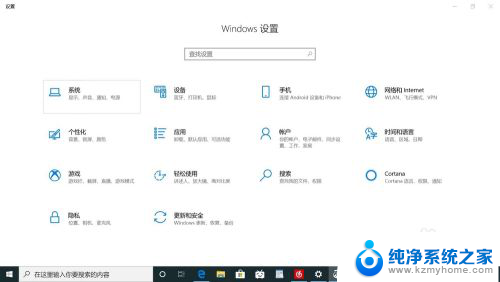
3.
进入后,先将“使用游戏栏录制游戏剪辑、录屏截图和广播”选项打开。再同时按住“Win+Alt+G”键,即可看到录屏图标,进入录屏状态。
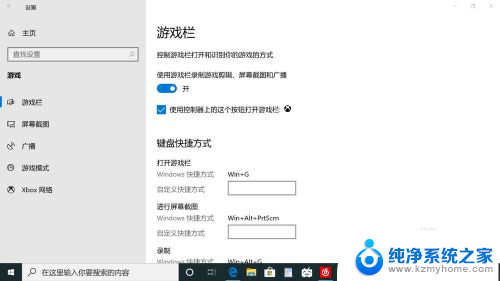
4.录制完成后点击“停止录制”即可。
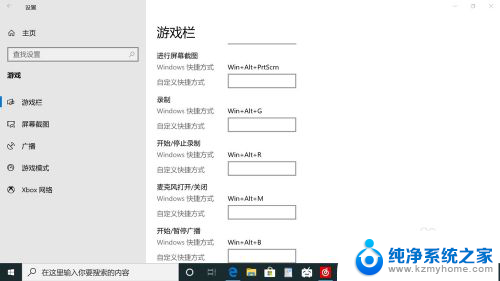
5.录制完成后的视频可在“我的电脑—视频—捕获”文件夹中找到。
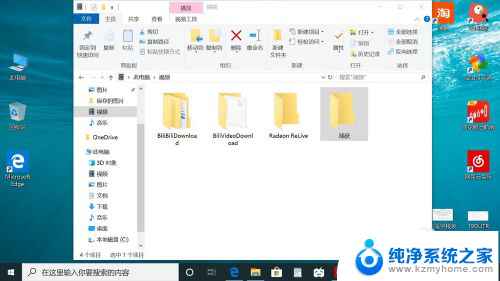
以上就是如何开启电脑屏幕录制的全部内容,如果你遇到这种情况,可以按照这些方法来解决,希望对大家有所帮助。
电脑如何开启屏幕录制 电脑怎么录屏教程相关教程
- 电脑视频怎么录屏带声音 电脑如何录制屏幕视频带声音
- 高清电脑录制 Windows 10下如何录制高清屏幕无水印方法
- 手机怎么录制屏幕声音 手机录屏怎么录制声音
- 苹果屏幕录制怎么开声音 iPhone录屏带声音的方法
- 用电脑怎么录屏幕视频 电脑录屏方法
- wps有没有录制屏幕 wps录制屏幕的操作步骤
- 苹果手机自带录屏怎么录声音 iOS录屏如何开启内置声音
- 笔记本电脑怎么打开录屏 电脑录屏软件怎么选择
- 小米笔记本录屏怎么录 小米电脑怎么录制游戏画面
- 手机微信聊天记录怎么录屏 微信聊天记录录屏教程
- 微信发送不了语音 微信语音发送不了怎么办
- tcl电视投屏不了 TCL电视投屏无法显示画面怎么解决
- 3dmax打开没反应 3dmax打不开一直加载不出来
- 电视上怎么打开无线投屏 电视怎么打开无线投屏功能
- 文件夹里面桌面没有了 桌面文件被删除了怎么办
- windows2008关机选项 Windows server 2008 R2如何调整开始菜单关机按钮位置
电脑教程推荐
- 1 tcl电视投屏不了 TCL电视投屏无法显示画面怎么解决
- 2 windows2008关机选项 Windows server 2008 R2如何调整开始菜单关机按钮位置
- 3 电脑上的微信能分身吗 电脑上同时登录多个微信账号
- 4 怎么看电脑网卡支不支持千兆 怎样检测电脑网卡是否支持千兆速率
- 5 荣耀电脑开机键在哪 荣耀笔记本MagicBook Pro如何正确使用
- 6 一个耳机连不上蓝牙 蓝牙耳机配对失败
- 7 任务栏被隐藏时,可以按 键打开开始菜单 如何隐藏任务栏并用快捷键调出
- 8 电脑为什么找不到打印机 电脑找不到打印机怎么连接
- 9 word怎么清除最近打开文档记录 Word文档打开记录快速清除技巧
- 10 电脑排列图标怎么设置 桌面图标排序方式设置教程